使用思科业务控制面板进行计划的操作
目标
本文档旨在向您展示如何使用思科业务控制面板(CBD)版本2.3.0安排操作。
简介
CBD提供的工具可帮助您监控和管理思科企业网络。CBD可自动发现您的网络,并允许您配置和监控所有受支持的思科业务设备,如交换机、路由器和无线接入点。
CBD版本2.3.0增加了在设备或网络级别安排操作的功能。包括:
- 重新启动设备
- 备份设备配置
- 恢复设备配置
- 设备固件升级
- 保存设备的运行配置
- 删除脱机设备
- 更改窗口
要了解更多信息,请继续阅读!
适用设备 |软件版本
- 思科业务控制面板 |2.3.0
目录
在网络级别安排操作
第 1 步
登录CBD管理用户界面(UI)。
步骤 2
导航至Network。
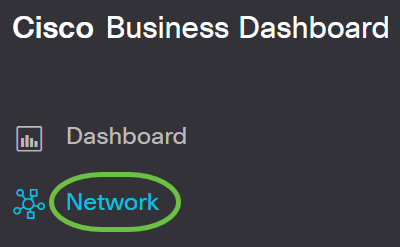
步骤 3
单击列表中的网络。或者单击加号图标创建新的网络。
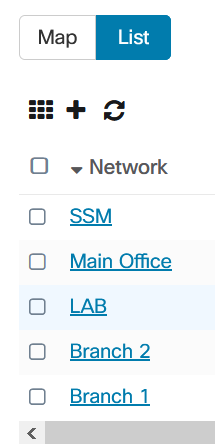
在本例中,选择Branch 1。
步骤 4
单击Network Actions并从下拉菜单中选择一个选项。在本示例中,选择了备份网络配置。
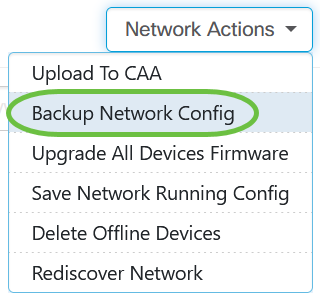
步骤 5
选择计划。
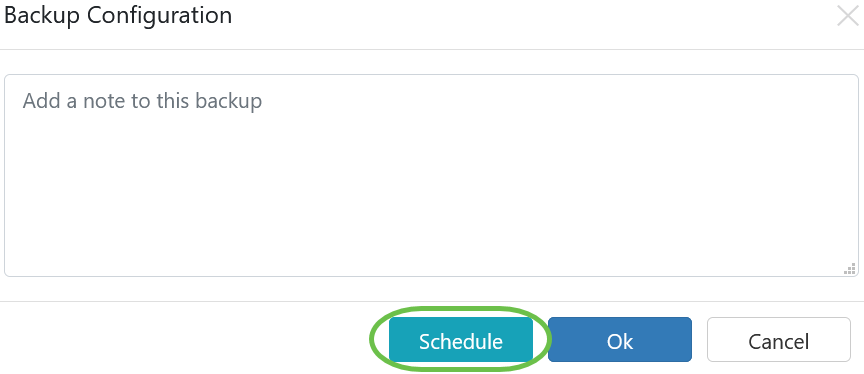
步骤 6
从下拉菜单中选择循环期间。在本例中,选择了“每周”。
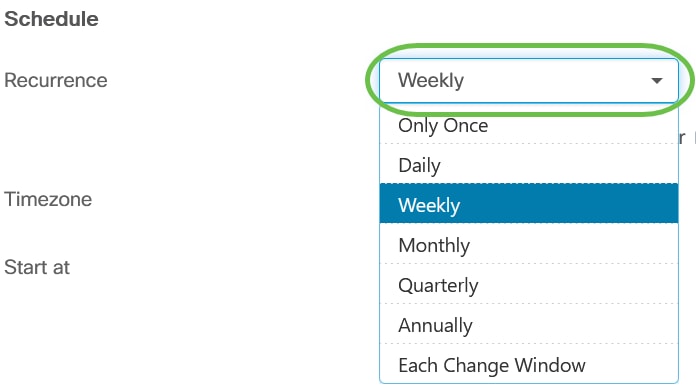
步骤 7
选中首选日期旁边的复选框。

步骤 8
输入“开始时间”。
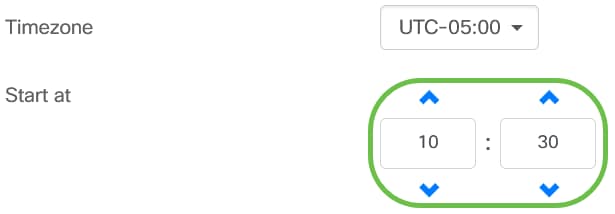
步骤 9
从下拉菜单中选择“结束时间”选项。
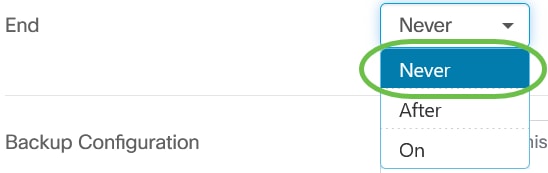
步骤 10
在备份配置字段中输入说明。
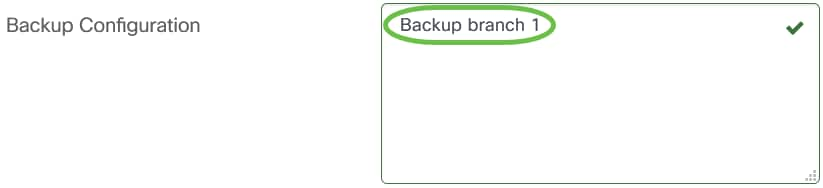
步骤 11
Click Save.
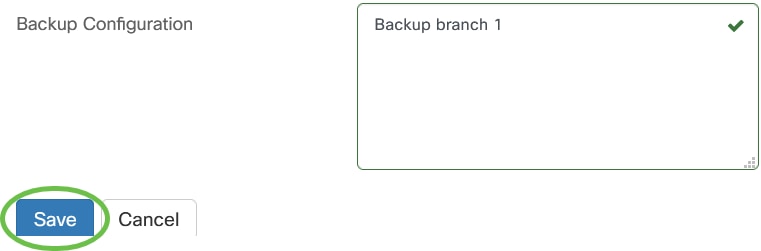
在设备级别安排操作
第 1 步
从拓扑图中选择设备。在本例中,选择了路由器。
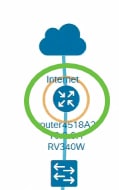
步骤 2
选择“操作”选项卡。
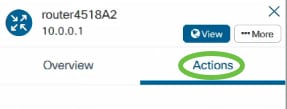
步骤 3
选择要安排的选项。在本示例中,选择了备份配置。
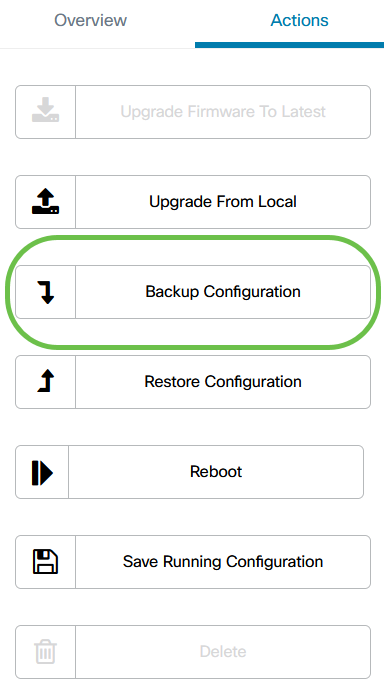
步骤 4
单击Schedule。
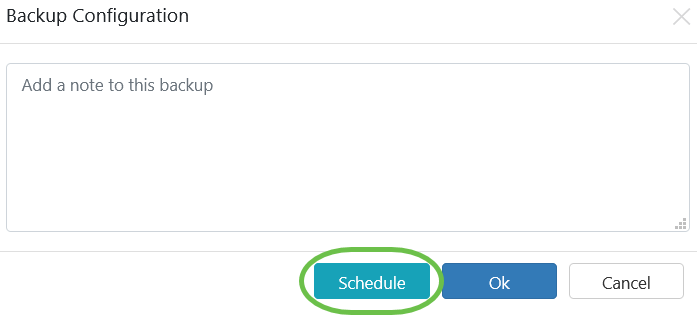
计划配置文件
CBD执行的任何任务或操作都称为作业,并在作业中心进行跟踪。作业包括用户启动的作业和系统自动启动的作业。“作业中心”(Jobs Center)在“作业”(Jobs)选项卡上列出当前正在执行或过去已执行的所有作业,包括作业类型、受影响设备以及作业状态或作业是否成功完成等详细信息。除了显示当前正在执行的作业和历史作业外,作业中心还为“计划配置文件”设置了第二个选项卡。
计划配置文件表示一个作业,但该作业尚未执行,因为该作业已安排在以后的日期。计划配置文件包括将仅运行一次的任务以及已定义为定期运行的任务。
要安排配置文件,请执行以下步骤。
第 1 步
单击页面顶部的沙漏图标(工作中心)。
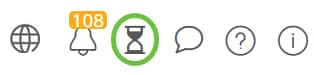
如果图标上存在编号标记,则表示当前正在执行的作业的总数。
步骤 2
选择“计划配置文件”选项卡。
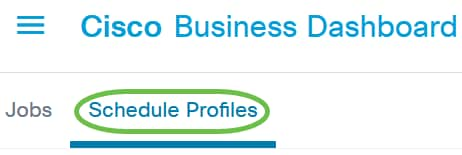
将列出计划的操作。
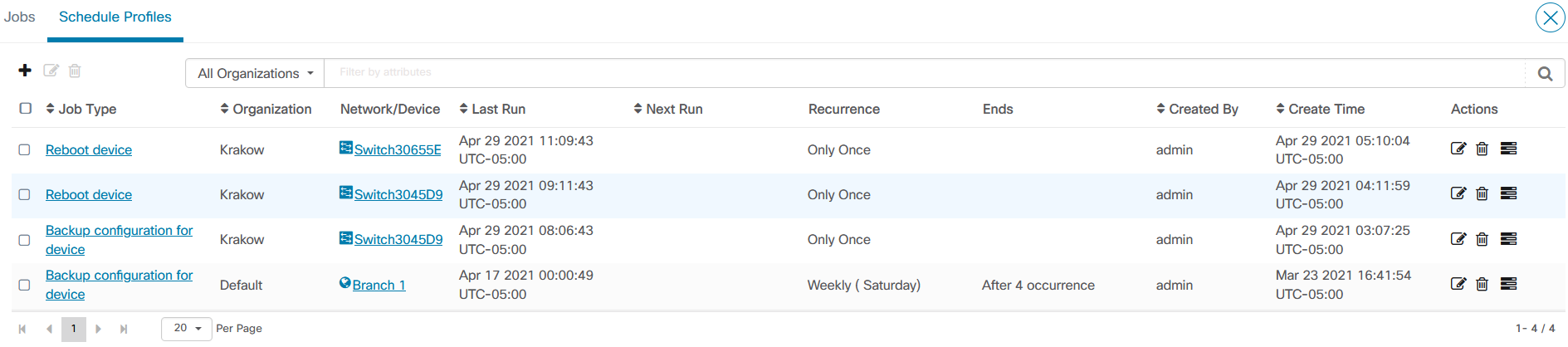
步骤 3
要创建新的计划配置文件,请点击加号图标。
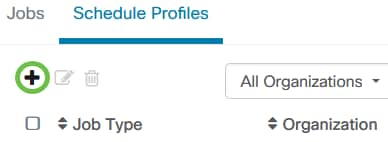
步骤 4
在“作业详细信息”部分,选择作业类型、组织和目标设备或网络。
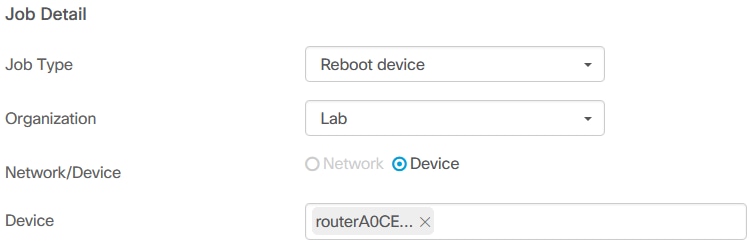
Network/Device选项取决于所选的Job Type。
步骤 5
在“计划”部分,选择一个重复周期并指定作业的开始时间。对于周期性作业,还指定作业应在何时结束。
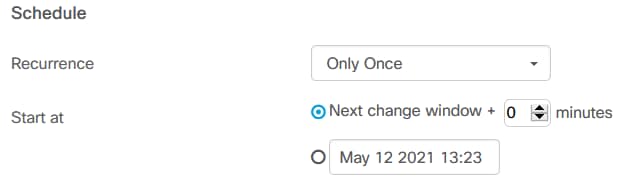
步骤 6
Click Save.
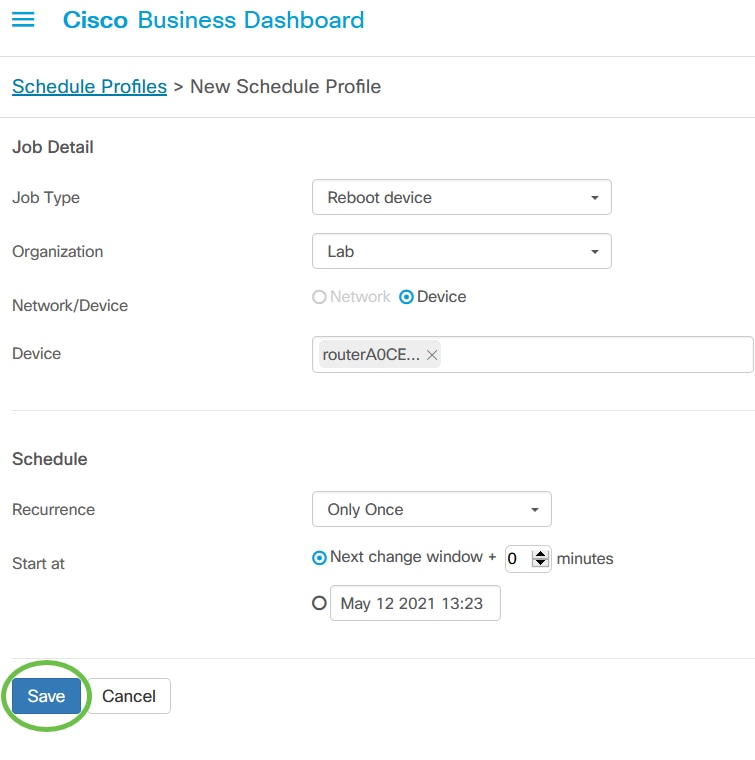
步骤 7
要编辑现有计划配置文件,请确定作业类型,然后单击操作下的编辑图标。
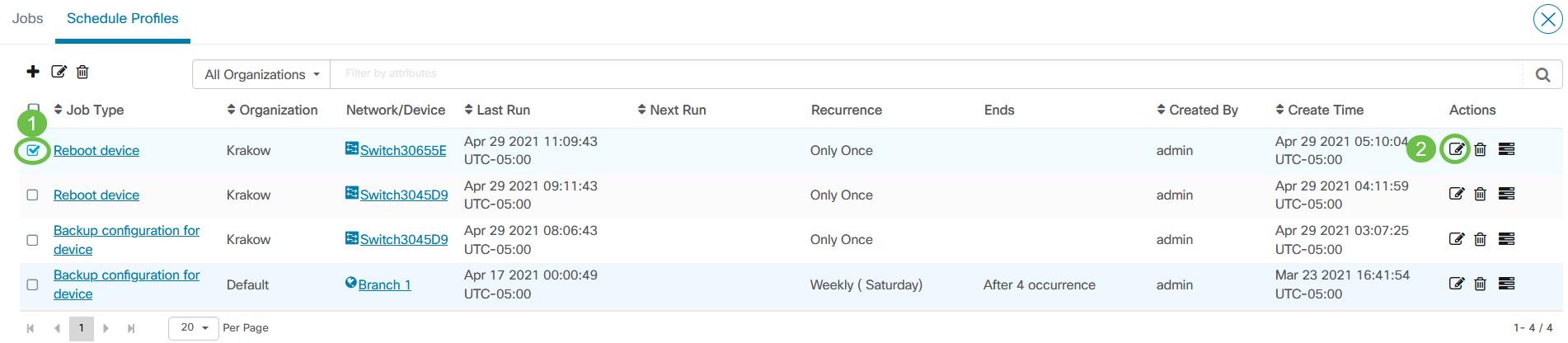
您不能更改配置文件的作业类型。
步骤 8
要删除作业类型,请确定要删除的配置文件,然后单击操作下的删除图标。
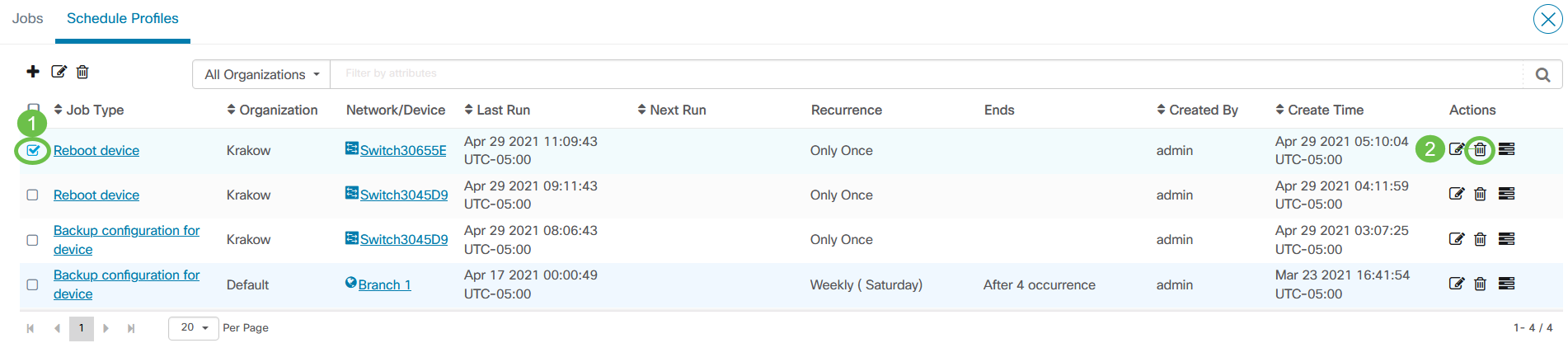
查看作业
使用查看作业图标可以查看与计划相关的作业。

视图切换到“作业”选项卡,以仅显示与此配置文件关联的作业。要查看其他详细信息,请单击特定的作业类型。

单击“View detail”以查看有关作业成功或失败的更多数据。

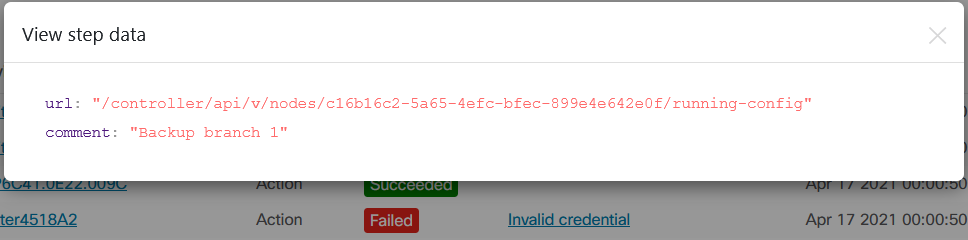
管理更改窗口
更改窗口是可用于执行操作而不影响用户的时间段。更改窗口通常定义为在周末或夜间的工作时间之外发生,但可以设置为任何符合组织要求的时间。
更改窗口是周期性间隔,默认情况下,在CBD中设置为每周星期日的凌晨2:00到凌晨3:00之间发生。可以在组织级别或网络级别定义更改窗口。
修改组织的更改窗口
要修改组织的更改窗口,请执行以下操作:
第 1 步
导航至管理>组织。
步骤 2
单击所需的组织查看其基本信息。

在本例中,选择了Default。
步骤 3
单击“更改窗口摘要”旁边的编辑图标。

步骤 4
系统将打开一个弹出窗口,允许您更改发生更改窗口的频率以及窗口应开始的日期和时间。通过选择适当的时区,您可以将开始时间指定为组织的本地时间,从而降低出错的可能性。完成更新后,单击Save。
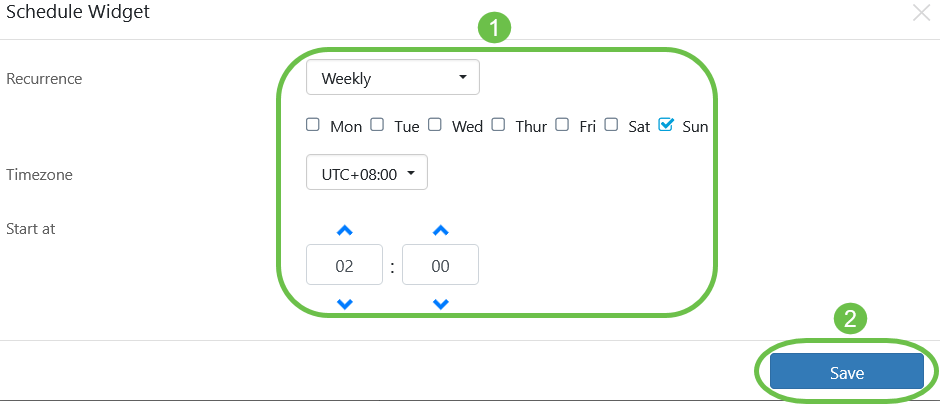
步骤 5
您还应设置更改窗口的持续时间。更改窗口可以指定为分钟或小时,并且必须至少为30分钟。

步骤 6
Click Save.要放弃任何更改,请单击取消。
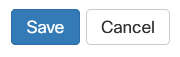
修改网络的更改窗口
要为与组织更改窗口不同的特定网络设置更改窗口,请执行以下操作:
第 1 步
导航至网络。
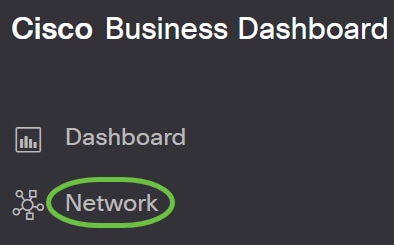
步骤 2
选中要修改的网络的复选框,然后在显示的“网络信息”面板中单击设置。
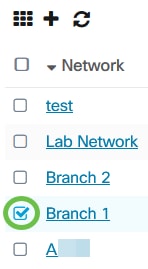
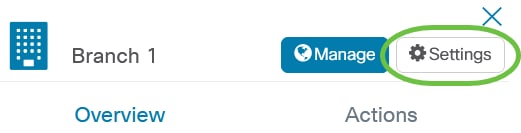
步骤 3
单击网络名称旁边左上角的编辑图标。
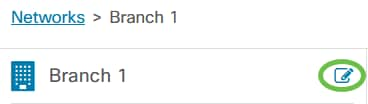
步骤 4
在“更改窗口”下,取消选中“使用组织更改窗口”复选框。
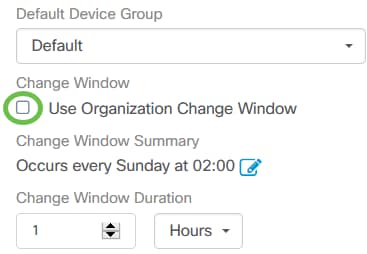
如果要将网络配置为使用组织更改窗口,应选中此框。
步骤 5
单击“更改窗口摘要”旁边的编辑图标。
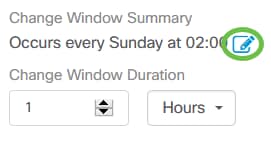
系统将打开一个弹出窗口,允许您更改发生更改窗口的频率以及窗口应开始的日期和时间。通过选择适当的时区,您可以将开始时间指定为组织的本地时间,从而降低出错的可能性。更新完成后,单击Save关闭弹出窗口。
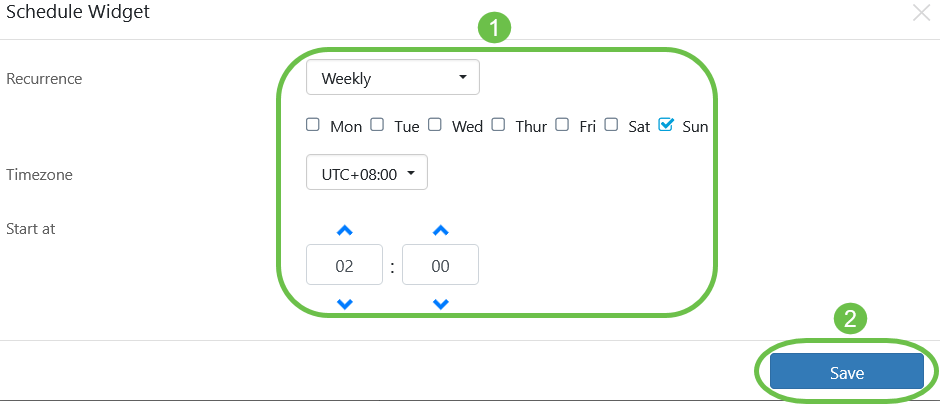
步骤 6
您还应设置更改窗口的持续时间。更改窗口可以指定为分钟或小时,并且必须至少为30分钟。

步骤 7
对更改感到满意后,单击“确定”。要放弃任何更改,请点击取消。
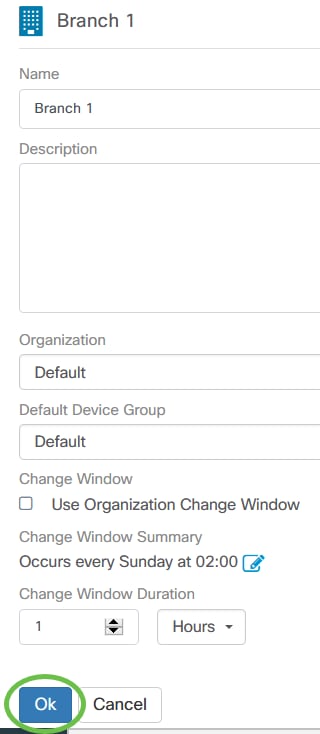
结论
你成功了!您已使用CBD在网络中安排了操作。现在,您可以轻松管理设备和网络。
 反馈
反馈